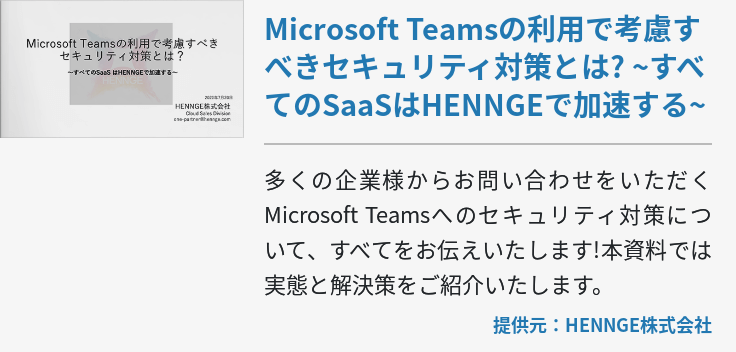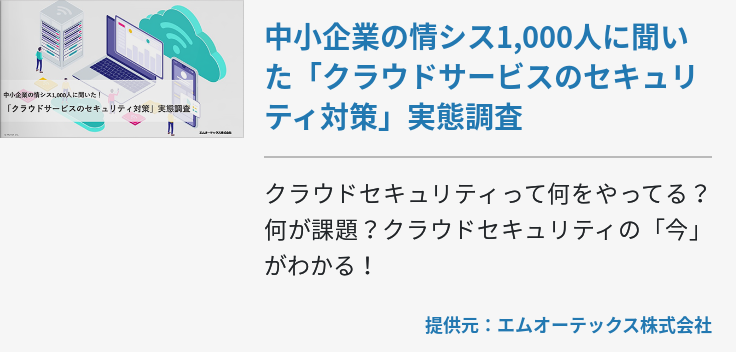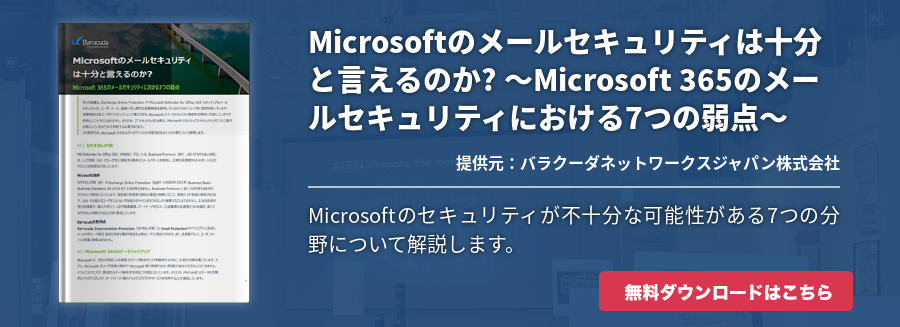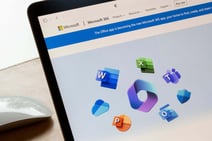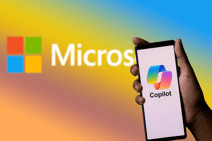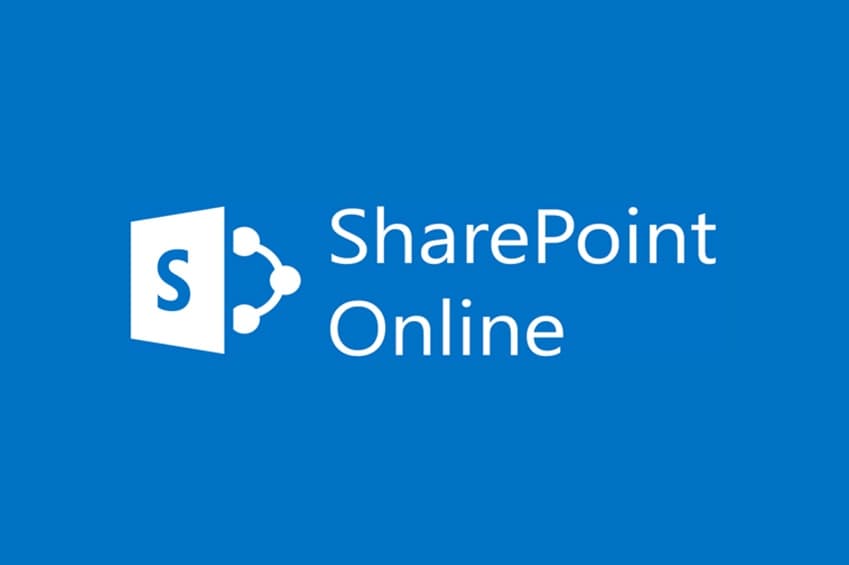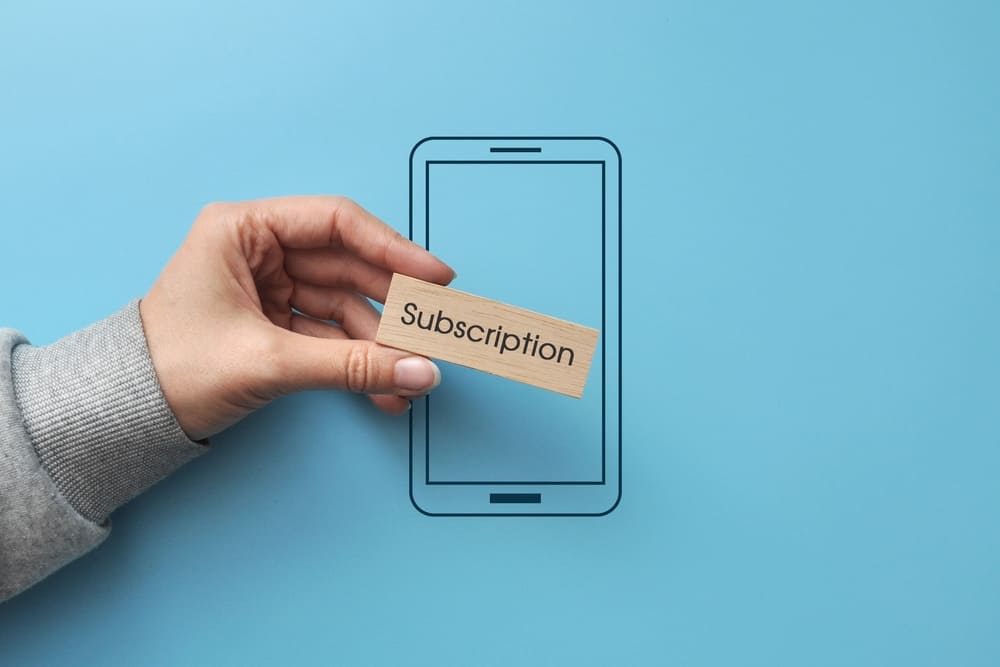
近年、「Microsoft 365」を導入する企業が増加傾向にあります。しかし、Microsoft 365は多機能な上にプラン体系がやや複雑なためメリットを把握しきれず、導入に踏み切れない企業も少なくありません。
そこで本記事では、Microsoft 365の基礎知識や導入メリットについて詳しく解説します。Microsoft365(M365)とは
Microsoft 365とは、Microsoftのさまざまなアプリケーションがパッケージングされたクラウドサービスです。プランによって詳細は異なりますが、最新のWindows OS、デスクトップアプリケーションのOffice 365、ストレージサービスのOneDrive、コラボレーションツールのMicrosoft Teams、セキュリティを強化するEMS(Enterprise Mobility+Security)などが1つにまとめられた統合ソリューションです。
Office365(O365)との違い
Microsoft 365とOffice365は製品名も機能も似ているため、混同されやすいサービスです。結論を先に述べると、Office 365は2020年4月にMicrosoft 365に統合され、内包されるアプリケーションの1つとなっています。
Office 365がリリースされたのは2011年で、Microsoft Business Productivity Online Services(BPOS)の後継としてサービスが開始されました。WordやExcelといったOfficeアプリケーション、コラボレーションツールのMicrosoft Teamsなどがパッケージされた、クラウド型の統合ソリューションで、Microsoft 365と非常によく似た機能を備えています。
Microsoft 365とOffice 365の大きな違いとして挙げられるのがEMSの有無です。Microsoft 365は、Office 365とほぼ同等の機能に加え、高度なセキュリティソリューションのEMSを含むクラウドサービスとして2017年に提供が開始されました。Office 365はMicrosoft 365やOffice 2019などとネーミングが似通っており、ユーザーの混乱を招きます。そこでOffice365はMicrosoft 365へと統合され、Microsoft 365に含まれる1つのアプリケーションとなったのです。
買い切り型のWordやExcelとの違い
従来のOffice製品が買い切り型のサービスだったのに対し、Microsoft 365は月額課金制のサブスクリプションサービスという点が大きな違いです。買い切り型とサブスクリプション型はそれぞれに一長一短があり、どちらが優れていると一概には言えません。
例えば、買い切り型のOffice 2019であれば、約38,000円で永久ライセンスを購入でき、半永久的に使用できるのが大きなメリットです。しかし、最新版へのアップグレード機能はなく、サポート終了後はセキュリティリスクが発生します。
サブスクリプション型のMicrosoft 365は、月額課金制のため初期費用が不要で、常に最新バージョンのアプリケーションを利用できる点が大きなメリットです。契約を更新するかぎり永続的に毎月の支払い義務が発生しますが、一般企業向けプランのMicrosoft 365 Business Standardで月額約1,560円(税別 )、大企業向けプランであるMicrosoft 365 E3でも月額約4,500円(税別)で利用可能。OSやデバイスを問わず利用でき、サポート終了の心配がないためセキュリティを担保できる点もメリットです。
Microsoft 365・Office365・買い切り型どれがおすすめ?
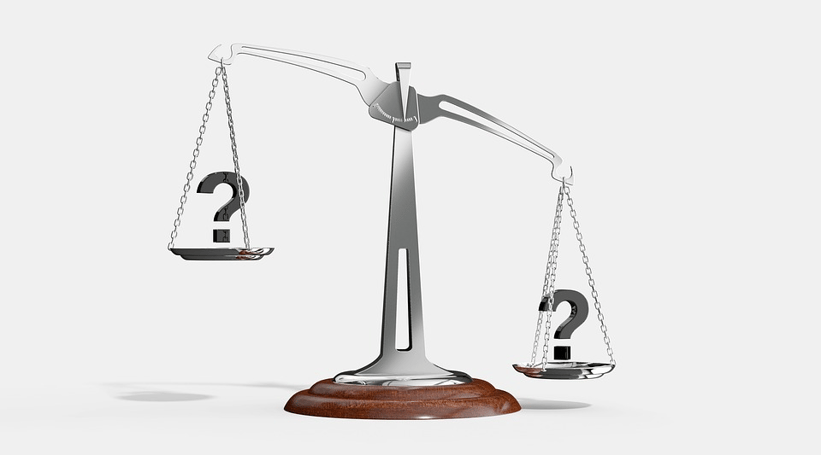
サブスクリプション型であるMicrosoft 365、Office 365と買い切り型のOfficeのどれがおすすめか、についてはMicrosoft 365をおすすめします。Office 365は先述の通り、Microsoft 365の一部として包含されたパッケージのため、Office 365でできることはMicrosoft 365ですべて利用可能です。以下では例として、それぞれの個人用プランであるMicrosoft 365 Personal(当項では以下、サブスク型)とOffice Personal 2021(当項では以下、買い切り型)を比較してみましょう。
| Microsoft 365 Personal | Office Personal 2021 | |
|---|---|---|
| 利用形態 | サブスクリプション(月額制) | 買い切り |
| 料金 | 12,984円/年 | 32,784円(一度のみ) |
| ストレージ | 1TB | なし |
| 利用できるOfficeアプリ | Word, Excel, PowerPoint, Outlook, Teams, OneNote, Access, Publisherなど | Word、Excel、Outlookのみ |
| 同時利用可能デバイス数 | 5 | 2 |
| 利用できるデバイス | Windows PC、Mac、iPhone、iPad、Android スマートフォンおよびタブレット | Windows PCのみ |
| バージョンアップ | 自動対応 | 不可 |
上記の表を用いて、サブスク型と買い切り型を解説します。利用形態と料金は表の通りで、サブスク型は毎年料金が発生します。一方で買い切り型は一度のみ購入すれば料金は発生しません。よって、3年以上利用する場合はサブスク型の方が料金が高くなります。
長期利用する場合、料金だけを見れば買い切り型が有利です。しかし、それ以外の観点からはサブスク型に軍配が上がります。利用できるストレージ領域はサブスク型が1TBに対し、買い切り型はストレージ領域を利用できません。利用できるOfficeアプリもサブスク型は多数あるのに対し、買い切り型はWord, Excel, Outlookの3つのみとなります。同時利用デバイス数や利用可能機器が多い点もサブスク型の方が使い勝手がよいといえるでしょう。Officeアプリのバージョンアップもサブスク型は自動でアップデートされた最新版を利用できるのに対し、買い切り型はバージョンアップをすることはできません。
従って、買い切り型で長期利用する場合は購入時のバージョンを使い続けなければならないこともデメリットです。
以上の点からサブスク型をおすすめします。
Microsoft365で利用できる代表的な機能一覧
Microsoft 365で利用できる機能は各種プランによって大きく異なります。Microsoft 365のプランは「家庭向け」「一般企業向け」「大企業向け」という3つのカテゴリーに分類され、そこからさらに細分化されるのが大きな特徴です。基本的な機能として、最新のOffice系アプリケーションやストレージサービスのOneDriveなどが利用可能。
それぞれのプランで利用できる代表的な機能の一覧は下記の通りです。
■ 家庭向けプラン
Office系アプリケーション
OneDrive
Skype
■ 一般企業向けプラン
Office系アプリケーション
OneDrive
Microsoft Teams
SharePoint
Exchange
■ 大企業向けプラン
Office系アプリケーション
OneDrive
Microsoft Teams
SharePoint
Exchange
Planner
Power BIPro
EMS(Enterprise Mobility+Security)
一般企業向け3つのプランの比較
先述したように、Microsoft 365は「家庭向け」「一般企業向け」「大企業向け」という3つの大きなカテゴリーに分類され、そこからさらに細かくプランが分かれます。一般企業向けとして提供されるプランは「Microsoft 365 Business Basic」「Microsoft 365 Business Standard」「Microsoft 365 Business Premium」の3つです。
Microsoft 365 Business Basic
750円/月(税別・年間契約)
Business Basicはデスクトップ版のOffice系アプリケーションが付属しておらず、Microsoft TeamsやSharePointのようなコラボレーションツールに特化したプランです。買い切り型のOfficeを利用中で、Microsoft TeamsやOneDriveといったクラウドサービスを利用したいという企業におすすめのプランといえます。
Microsoft 365 Business Standard
1,560円/月(税別・年間契約)
一般企業向けとして提供されている中でもっともスタンダードなプランです。WordやExcelといったOffice系アプリケーションはもちろん、Microsoft TeamsやSharePointといったコラボレーションツールを備えています。Microsoft 365 Business Basicにはなかったデスクトップ版のアプリケーションや、Access, Publisherも利用可能です。
Microsoft 365 Business Premium
2,750円/月(税別・年間契約)
一般企業向けの最上位に位置するプランです。Microsoft 365 Business Standardで利用できるOffice系アプリケーションやコラボレーションツールに加えて、セキュリティソリューションのEMSが搭載されている点が他プランとの決定的な違いといえます。Officeやコラボレーションツールに加え、堅牢なセキュリティ環境を構築したい企業向けのプランです。
大企業向け3つのプラン・価格の比較
大企業向けとして提供されるMicrosoft 365のプランは3つあります。それが「Microsoft 365 E3」「Microsoft 365 E5」「Microsoft 365 F3」の3つです。ここからは、各プランの特徴や料金について見ていきましょう。
Microsoft 365 E3
4,500円/月(税別・年間契約)
大企業向けプランであるE3は、Office系アプリケーションやストレージサービスのOneDrive、コラボレーションツールのMicrosoft TeamsやSharePointなどに加えて、セキュリティソリューションのEMSが搭載されています。ここまでは一般企業向けの上位プランBusiness Premiumと大きな違いはありません。大きく異なるのは、一般企業向けプランは300名という制限があるのに対し、大企業向けプランはユーザー数に制限がない点です。
Microsoft 365 E5
7,130円/月(税別・年間契約)
Microsoft 365の中で最上位に位置するプランがE5です。Microsoft 365に搭載されている、およそすべての機能を備えています。E3との相違点として挙げられるのが、より強固なセキュリティシステムを搭載している点です。特にセキュリティソリューションのMicrosoft Defender for Cloud Appsが搭載されているのはE5のみです。また、高度な分析ができるPower BI Proも含まれています。
Microsoft 365 F3
1,000円/月(税別・年間契約)
大企業の最前線で働く現場担当者向けのサービスがF3です。ワークフローの自動化やチームの連携性強化など、現場作業のために開発された機能やリソースに特化しています。大企業プランなので、ユーザー数無制限かつ強固なセキュリティ機能を備えているのもF3の大きな特徴です。
Microsoft 365のプランはどう選べばいい?
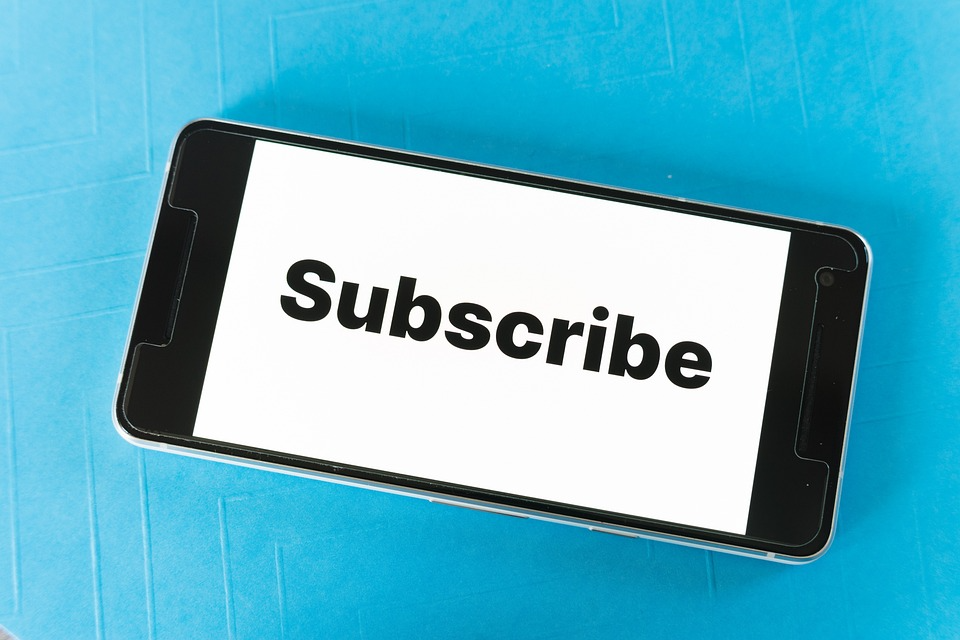
先述の通り、Microsoft 365には一般企業向けと大企業向けを合わせて6つのプランがあります。自社に最適なプランを考える際には、利用人数や利用機能、予算に合わせて考えましょう。
利用ユーザー数と予算についてですが、一般企業向けと大企業向けを分けるのはユーザー数です。一般企業向けの最大ユーザー数は300ユーザーとなっています。また予算については大企業向けプランの方が高くなっているため、300ユーザー以下の場合は一般企業向け、301ユーザー以上の場合は大企業向けを利用すべきでしょう。
一般企業向けと大企業向けの選択をした後の機能選択については、企業ごとに抱える課題と解消方法によって3択です。例として「ユーザー数と予算で一般企業向け、機能はセキュリティをなるべく高度にしたいのでMicrosoft 365 Business Premium」といった具合になります。
Microsoft365の導入メリットとは?
ここからは実際にMicrosoft 365を導入することで得られるメリットについて解説します。得られるメリットは以下の通りです。
- コストの最適化が図れる
- 更新作業が不要
- デバイスやOSを選ばない
- 安全性が高い
- チーム内で共有・共同作業ができる
- ハードウェア障害時でもデータが消えずに自動保存から回復できる
- 複数アプリ・ストレージの利用や一元管理ができる
コストの最適化が図れる
Microsoft 365は、初期コストが不要のサブスクリプションサービスのため、最低限のコストで運用できる点が大きなメリットです。利用ユーザー分の料金を毎年(または毎月)支払いすることで、利用できます。Microsoft 365は利用期間が決まっていれば、買い切り型と比較して、どちらが安くすむのか、を検討してから利用することも可能です。またMicrosoft 365は年間契約であれば、月額料金の12ヵ月分よりも安くすむプランも用意されています。不要になったらサブスクリプションを停止すれば料金がかかりません。Microsoft 365では上手な利用をすることで、無駄なコストをかけずにコストを最適化することが可能です。
更新作業が不要
更新作業が不要な点もサブスクリプションサービスの大きなメリットといえます。買い切り型のOffice製品は一度購入すると、同じバージョンを使い続けなければなりません。Office製品は数年ごとに新しい製品が登場するため、長期利用をしていると古いバージョンとなってしまいます。しかし、買い切り型の場合はバージョンアップもできません。
一方でMicrosoft 365は買い切り型と違い、常に最新バージョンを利用可能です。またバージョンアップを自動で行ってくれるため、バージョンアップ作業の管理コストも削減できます。買い切りと比べて料金が高く見えるMicrosoft 365ですが、長期的な観点から見ればコストパフォーマンスに優れるといえるでしょう。
デバイスやOSを選ばない
Microsoft 365はWeb版・モバイル版・PC版と、それぞれの環境に適したアプリが用意されているため、デバイスを問わず最適化された環境で利用可能です。またWindows OSに限らず、Mac OSのPCにも対応している特徴があります。モバイル版はiPhone, iPad, Androidスマートフォンおよびタブレットにて利用可能です。
一方で、買い切り版はWindows PC 2台のみインストールが可能となっています。よってOSやデバイスの選択肢がほとんどありません。デバイスやOSを選ばずに利用できることがMicrosoft 365を導入するメリットの1つです。
安全性が高い
Microsoft 365はセキュリティ管理に優れるという点も大きなメリットといえます。スパムやマルウェアの自動検出、データ漏えいや損失を防ぐためのDLP(Data Loss Prevention/データ損失防止)機能やデータ転送時の暗号化など、さまざまなセキュリティ機能が備わっています。特に一般企業向けの上位プランから大企業向けのプランに関しては、数あるクラウドサービスの中でも最高峰のセキュリティ環境を構築可能です。
例として、大企業向けプランには機密アイテムの保護を目的としたMicrosoft Purview データ損失防止や、BitLockerによるコンピュータの物理的防衛も利用できるようになります。
チーム内で共有・共同作業ができる
Microsoft 365はファイルをチーム内で共有や共同編集ができる機能があります。Microsoft 365に含まれているSharePointを利用してファイル共有を行うことで、アクセス権を持つユーザーが同時にファイルを編集、閲覧が可能です。
多くのユーザーが利用するExcelのファイルを開こうとしたら「このファイルはAさんが利用しています、読み取り専用で開く」と表示されてしまった経験はありませんか。同時編集が可能なため、上記メッセージによるストレスがかからず、先に編集をしているユーザーにもわかる形で編集が可能です。またMicrosoft 365はファイルの共有や同時編集の他にも、ファイルごとに細かいアクセス権設定が可能となるメリットもあります。
ハードウェア障害時でもデータが消えずに自動保存から回復できる
Microsoft 365で利用するファイルは、ハードウェア障害時でもファイルの復旧が可能です。通常のデスクトップアプリの場合は、ローカル環境における保存のみが行われているため、ハードウェアが故障してしまうとデータが消滅してしまいます。一方でMicrosoft 365であれば、オンラインストレージ領域への自動保存が可能なためハードウェアの故障時にも復旧が可能です。
ただしMicrosoft 365は基本的にはオンラインで利用することを想定したサービスのため、オフライン環境では制約があることに注意してください。オフライン環境の制約の例として、自動保存はオンラインになるまでできないことや、同時編集ができないこと、作業対象となるファイルをあらかじめダウンロードしておく必要があることなどです。
複数アプリ・ストレージの利用や一元管理ができる
Microsoft 365は買い切り版よりも多くのOfficeアプリの利用が可能です。買い切り版はWord, Excel, Outlookの3つのみ利用可能であることに対し、Microsoft 365はPowerPointやTeamsなど他のアプリも利用が可能となっています。
またMicrosoft 365はストレージ領域が1ユーザーあたり1TB利用可能です。プランによっては1ユーザーあたり5TBの利用も可能となっています。Microsoft 365はクラウドサービスであるため、クラウドを介して利用中のアプリを一元管理することも可能です。Microsoft 365は買い切り版と比較して、アプリ数やストレージ、管理コストにおいても大きなメリットを得られます。
Microsoft 365の導入にはデメリットもある
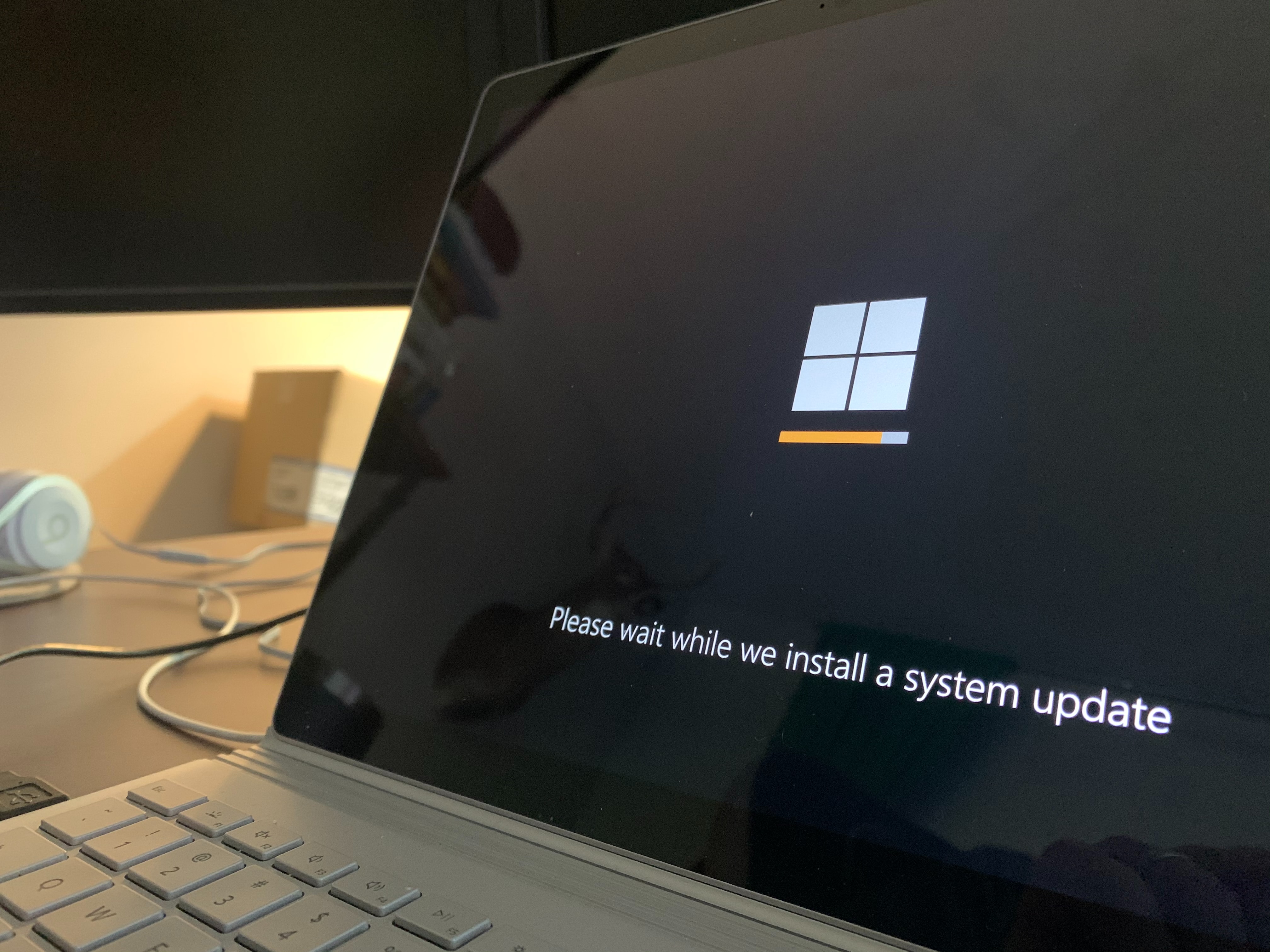
メリットだらけのMicrosoft 365ですが、デメリットも存在します。デメリットは以下の2つです。
- 利用している間は一定のランニングコストがかかる
- アップデートによって使いにくくなる可能性がある
利用している間は一定のランニングコストがかかる
Microsoft 365はサブスクリプションサービスのため、利用期間中は料金が発生します。買い切り版の場合は、一度購入してしまえばその後は料金がかかりません。よって料金だけで見ればMicrosoft 365よりも買い切り版の方が安いです。買い切り版と比較すると料金が割高に感じられるMicrosoft 365ですが、先述の通り多くのメリットがあります。また買い切り版は長期利用をすると古いバージョンを使い続けなければなりません。セキュリティ面を考えると、買い切り版は長期利用には向かないといえるでしょう。
アップデートによって使いにくくなる可能性がある
Microsoft 365はアップデートによって使いにくくなってしまう可能性があります。Microsoft 365は新しいアプリのバージョンがリリースされればアップデートを行ってくれることがメリットです。しかし、アップデートによって使いにくくなってしまうと業務効率が下がってしまう可能性があります。特に年間契約をしていると、使いにくいサービスにも料金を払わなければならないため、辞めたくても簡単に辞められないでしょう。アップデートの管理コストが下がるメリットがある反面、使いにくくなっても費用がネックで利用を辞めにくいデメリットがあります。
Microsoft365を導入する際のポイント
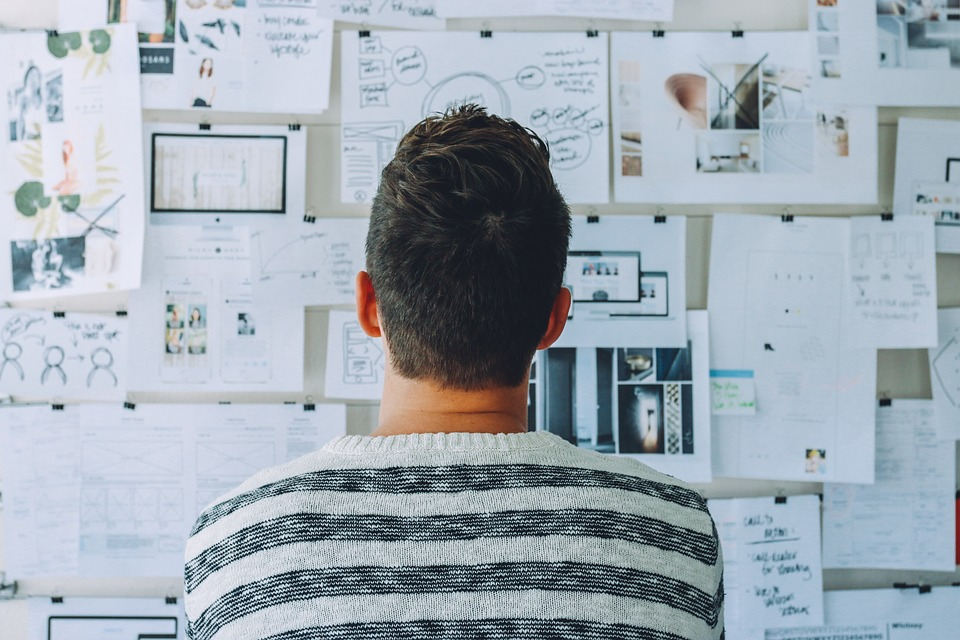
Microsoft 365を導入する際の3つのポイントを以下で解説します。
- 利用目的や活用する機能を事前にイメージしておく
- 利用目的や利用人数に合わせたプランを選ぶ
- 移行するデータを選定しておく
利用目的や活用する機能を事前にイメージしておく
Microsoft 365を導入する際のポイントとして、利用目的や活用する機能を事前にイメージしておくことが大切です。Microsoft 365に限った話ではありませんが、サービスやツールの導入時には目的を明確化しておきましょう。費用をかけて導入するからには「〇〇という課題があるから、Microsoft 365の××の機能を使って改善したい」と確認しておく必要があります。
例として「今まで会議を対面でやっていたが、リモートワークにも対応しやすいようにMicrosoft 365のTeamsを使えるようにしよう」という具合です。
「他社が使っているからうちも」といったなんとなくの理由や、導入自体が目的とならないように、導入前に利用イメージを持つことが大切です。
利用目的や利用人数に合わせたプランを選ぶ
Microsoft 365を導入する際には利用目的や利用人数に合わせたプランを選ぶことが大切です。先述しましたが、利用ユーザー数、利用したい機能、予算で自社に最適なプランを選択しましょう。ユーザー数と予算で一般企業向けか、大企業向けかを選択可能です。機能は利用目的によって必要なものが変わってきます。利用目的を明確にすることによって、その目的に必要な機能が含まれているプランを選択しましょう。複数当てはまる場合は予算や他の要件から再度見直しをしてみてください。
移行するデータを選定しておく
Microsoft 365を導入する際は移行するデータを選定しておきましょう。利用開始後にはデータ編集や分析、管理のために、データベースやSharePointにデータを移行することになります。膨大なデータを全て移行することは、無駄な時間がかかってしまい、必要な通信のための帯域が逼迫してしまいます。こうした問題を防ぐためにも、事前に「移行する必要があるデータ」と「不要なデータ」を分類しておきましょう。またデータ移行をいつ、どのように行うのかなど移行方法についても検討しておく必要があります。
Microsoft365に関するよくある質問
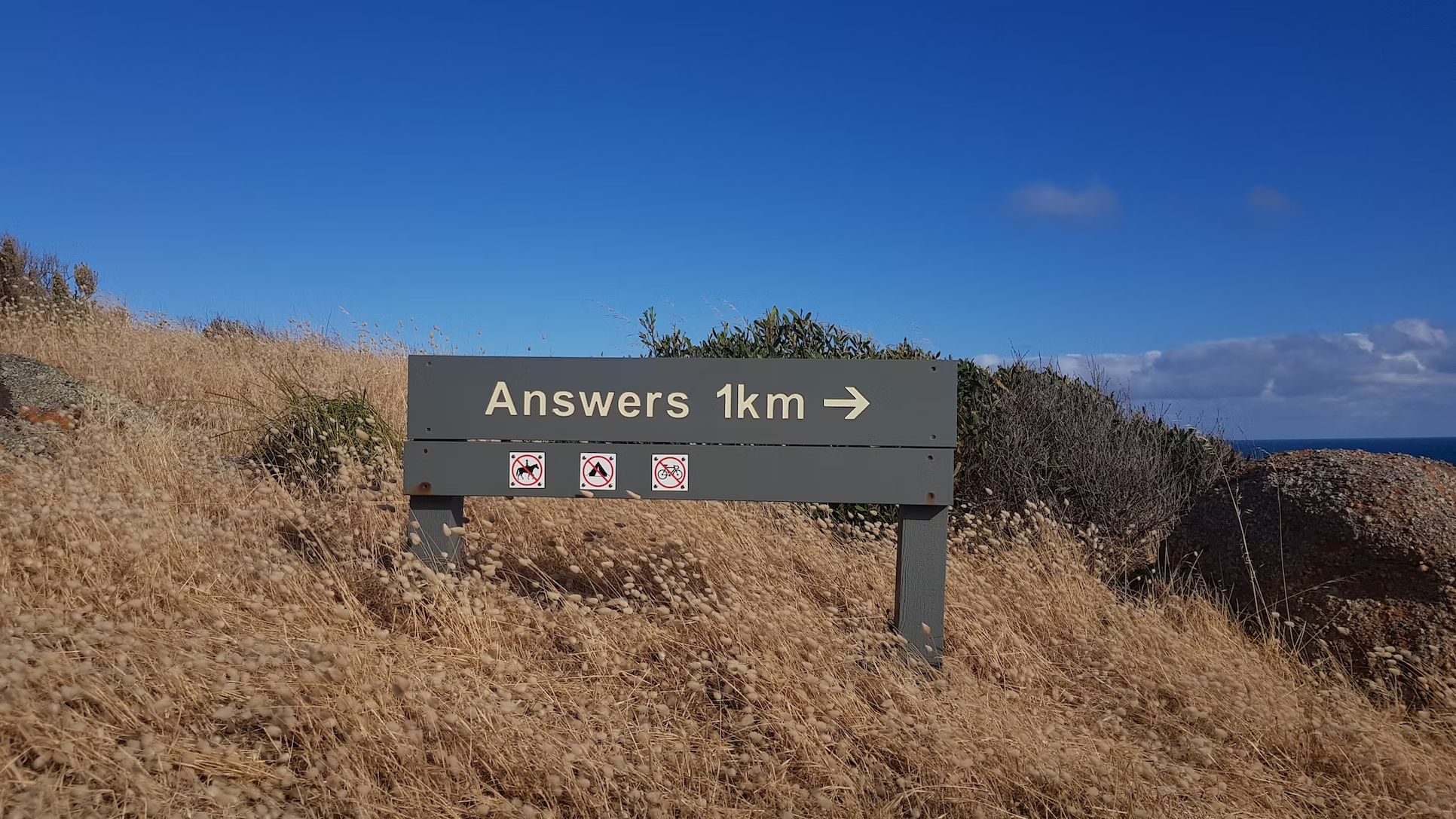
Microsoft365に関するよくある質問4つにお答えします。
- Microsoft 365・Office365・買い切り型の違いは?
- Microsoft 365を無料で使い続ける方法はある?有料の場合との違いは?
- Microsoft 365を開始する方法は?
- Microsoft 365の設定方法に不安がある場合はどうしたらよい?
Microsoft 365・Office365・買い切り型の違いは?
Microsoft 365, Office 365, 買い切り型の最も大きな違いはMicrosoft 365, Office 365がサブスクリプション型(月額料金制)であることに対し、買い切り型は一度購入したら料金が発生しないことです。それ以外の違いはこれまでに解説している通り、同時利用可能なデバイス数、利用できるアプリ数、利用できるアプリやOS、バージョンアップ対応などの違いがあります。料金以外の面ではMicrosoft 365が有利です。また買い切り型はバージョンアップができないため、一度購入したら同じバージョンを使い続けなければなりません。
Microsoft 365を無料で使い続ける方法はある?有料の場合との違いは?
Microsoft 365は個人向けプラン(Microsoft 365 Personal)、一般企業向けプランであれば、1カ月間無料でお試し利用することが可能です。
無料版は一度のみ、30日間の利用延長が可能です。ただし、無料期間中に有料版に切り替えなければ、無料版で利用していたデータが移行されずに削除されてしまうので注意してください。Microsoft 365無料版と有料版Microsoft 365 Personalの違いは特になく、無料期間中はMicrosoft 365 Personalのすべての機能を利用することが可能です。
一方で、一般企業向けプランの場合は最大利用ユーザー数が25人まで(通常300人)であることなど、一部の制限があります。
Microsoft 365を開始する方法は?
Microsoft 365はMicrosoftの公式サイトで購入し、ユーザー登録やライセンス割り当てを行うことで利用が可能です。購入の前にMicrosoftアカウントを作成しておくと、開始がスムーズになります。
なおOfficeのWebアプリはライセンスを割り当てられたMicrosoftアカウントを使って利用が可能です。Officeのデスクトップアプリはaccount.microsoft.comにアクセスし、Microsoftアカウントでサインインしてからダウンロードすることで利用を開始できます。
Microsoft 365の設定方法に不安がある場合はどうしたらよい?
一般企業向けプラン、大企業向けプランはMicrosoftのサポートを受けることが可能です。設定が不安な場合は、問い合わせてみると良いでしょう。またTCS社が提供する導入支援サービスを利用することで、設定方法に不安があるユーザーでも安心して導入を進めることが可能となります。
まとめ
本記事では、Microsoft365について基礎知識から導入のメリット、導入時に留意したいポイントなどをお伝えしました。
Microsoft365は、Office365を含むさまざまなアプリケーションがパッケージングされたサブスク型のクラウドサービスです。従来の買い切り方に比べて「更新作業が不要」「デバイスやOSを選ばない」など多くのメリットがあります。
Microsoft365には、一般企業向けから大企業向けまで、さまざまなプランが用意されていますので自社に適したプランを選択してください。